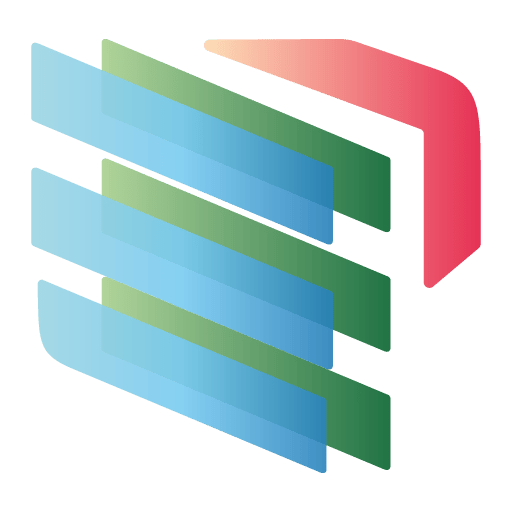Formule Excel, référence absolue et relative – utilisation $
L’utilisation de la référence absolue dans une formule Excel permet de faire toujours référence à la même cellule, même lorsque la formule est copiée collée dans une autre cellule.
Comment faire une référence absolue dans Excel ?
Dans une formule pour faire référence toujours à une même cellule même quand la formule est copiée, il faut utiliser $.
=$B$2
Si la formule =$B$2 est copiée à n’importe quel endroit de la feuille de calcul, le résultat qui sera renvoyé sera le contenu de la cellule B2.
Pour préciser que vous voulez utiliser la référence absolue :
- après avoir sélectionné la cellule (au moment de la saisie de la formule) taper F4 => l’adresse prendra la forme suivante : $C$4

Référence absolue après la sélection de F4
- il est possible de taper 2 fois ou 3 fois consécutivement sur F4, ce qui permet de faire référence soit à la colonne soit à la ligne, cf. tableau ci-dessous :

Explication référence absolue
Quelle est la différence entre A1 et $A$1 ?
Le point commun entre $A$1 et A1 est que si une formule utilise ces mentions, la valeur de A1 sera utilisée.
La différence vient lors de la copie de la formule :
- la copie de la formule qui contenait A1 dans une autre cellule ne fera plus référence à A1 car les lignes et/ou les colonnes se seront incrémentées
- la copie de la formule qui contenait $A$1 dans une autre cellule fera toujours référence à A1
Comment figée une plage de données ?
Vous utilisez une formule qui permet de faire la somme de A1 à A6, la formule utilisée est :
=SOMME(A1:A6)
Si vous copiez cette formule sur la colonne B, la formule prendra la compositions suivante :
=SOMME(B1:B6)
Par contre si vous souhaitez qu’en copiant votre formule, vous voulez toujours faire référence aux données qui sont dans la colonne A, il faut que la formule de départ soit :
=SOMME($A$1:$A$6)
Il faut s’assurer de bien mettre les $ (dollar) à la cellule de départ et la cellule de fin de la plage à traiter.
Aller plus loin avec les références absolues Excel
Nous vous accompagnons via un cours particulier Excel pour mettre en pratique cette fonctionnalité et d’autres. Ces sessions de formation peuvent avoir lieu en présentiel ou via partage d’écran.